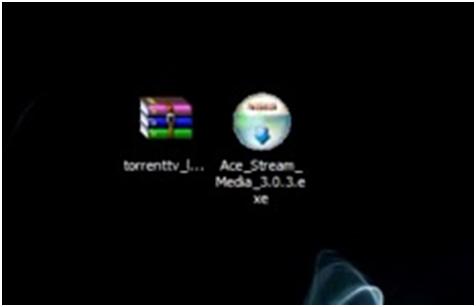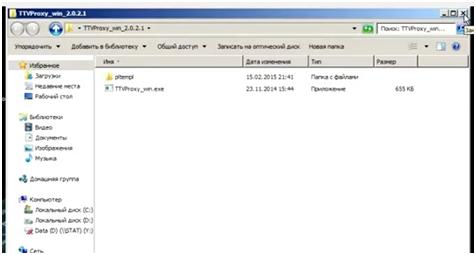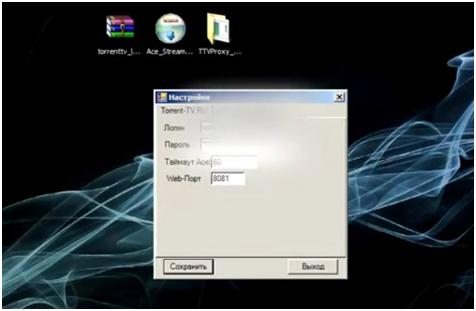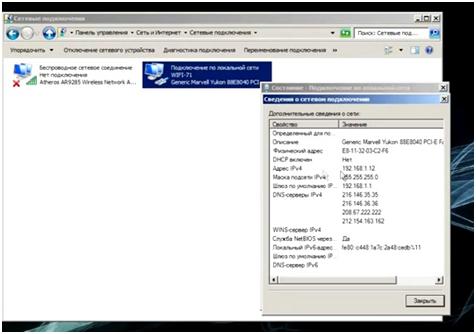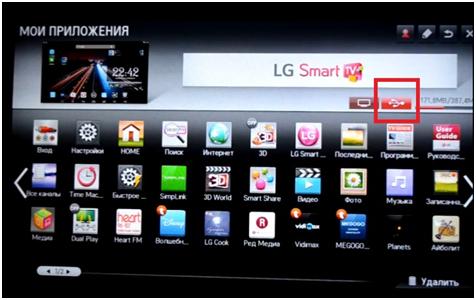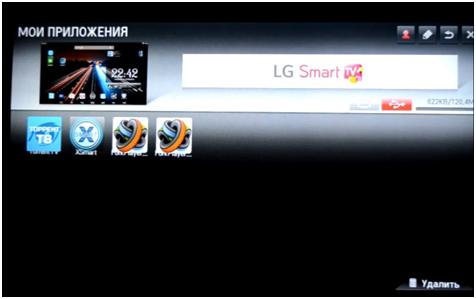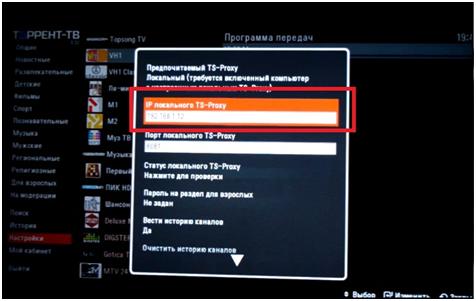Как смотреть торрент тв на смарт тв lg бесплатно: Как смотреть торрент тв на LG smart tv бесплатно
Как смотреть торренты на Смарт ТВ через ForkPlayer
Смотреть фильмы через торренты на ТВ теперь реально! Всё что нам понадобится это ForkPlayer на ТВ и AceStream на ПК.
Продолжаем прокачивать наш Смарт ТВ! Сегодня я расскажу как быстро и легко настроить на телевизоре просмотр фильмов через торренты, не скачивая сами фильмы.
Принцип работы
В двух словах расскажу о самом принципе просмотра фильмов через торрент-трекеры на своём ТВ. На телевизоре в приложении ForkPlayer вы открываете один из доступных торрент-трекеров, находите нужный фильм, выбираете живую раздачу с необходимым качеством и наслаждаетесь просмотром фильма онлайн, без ожидания полной загрузки.
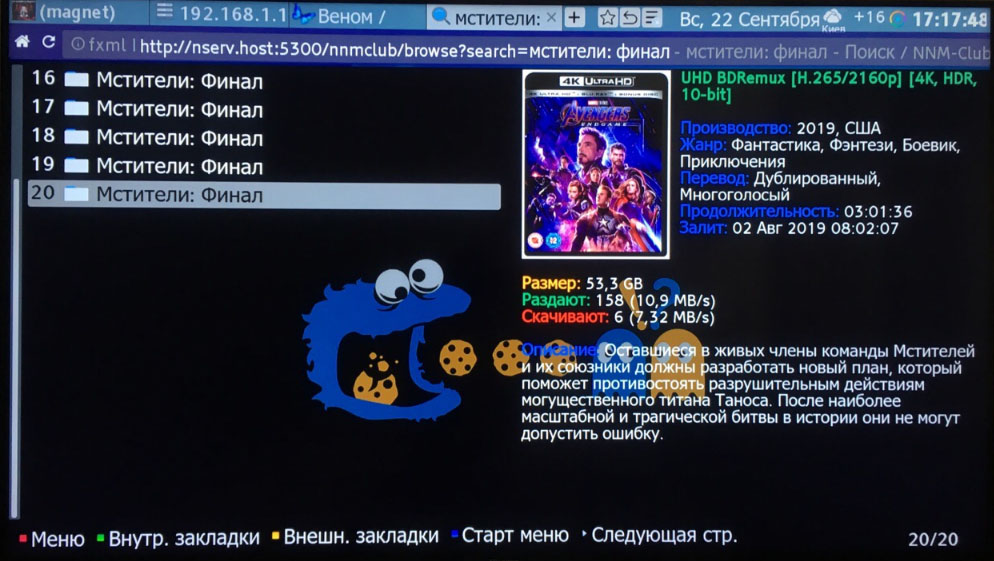
Мстители: Финал в качестве UltraHD 4К
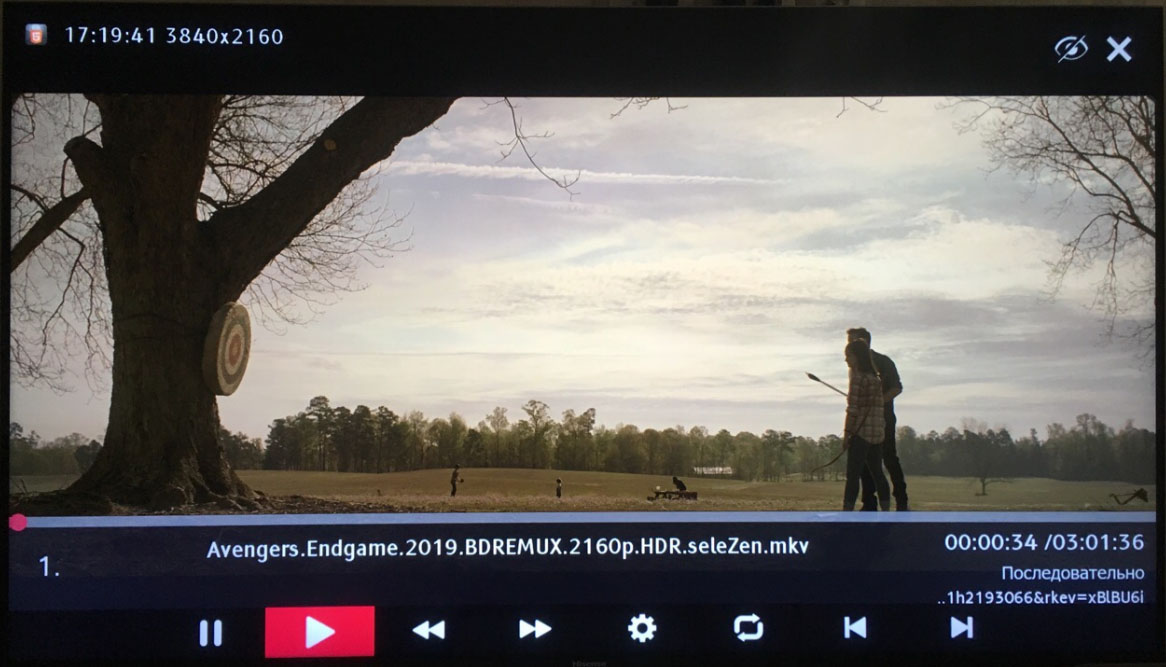
При скорости провайдера 100 Мбит/сек – 4К фильмы идут без тормозов
Чтобы смотреть фильмы таким образом необходимо либо иметь ТВ приставку на Android’е, либо Android-смартфон или планшет, либо обычный компьютер (или ноутбук). В данной статье я расскажу о способе с компьютером.
Что нам понадобится?
- Установить программу AceStream на ПК
- Установить приложение ForkPlayer на ТВ
- Связать между собой AceStream и ForkPlayer
Установка AceStream на ПК
AceStream – это медиа-платформа нового поколения, которая позволяет проигрывать онлайн видео/аудио с любых торрент-трекеров, при этом не нужно скачивать торренты и ждать загрузки самого контента.
Настройка ПК / ноутбука
- Скачиваем с официального сайта последнюю версию программы AceStream для Windows.
- Устанавливаем её. При установке оставляем галочку “Запускать вместе с Windows”. Диск для кэша выбираем тот, на котором есть достаточно свободного места (для некоторых фильмов в 4К необходимо более 100гб свободного места).
- Если имеется антивирус – нужно отключить файервол, иначе ТВ не сможет найти AceStream, запущенный на ПК.
- Запускаем программу “Ace Stream Media Center”.
- Заходим в сведения сетевого подключения и запоминаем IP адрес компьютера. Компьютер и телевизор должны находиться в одной сети.
Многие пользователи сталкиваются с тем, что тормозит видео при проигрывании через AceStream (особенно, если это 4К). Для того, чтобы просмотр контента через торренты был комфортным и ничего не подтормаживало – выставляем настройки AceStream согласно скриншотам ниже.
Настройки AceStream
Установка ForkPlayer на ТВ
Устанавливаем приложение ForkPlayer на свой Смарт ТВ. Перечень действий для установки приложения зависит от марки вашего ТВ. Полный перечень инструкций для различных марок ТВ можно посмотреть на официальном сайте приложения.
Если у вас, как и у меня телевизор марки Hisense, то можете прочитать отдельную статью по установке и настройке ForkPlayer’а на наших ТВ.
Настройка ForkPlayer
Настройка ТВ
1. Открываем ForkPlayer, заходим в настройки приложения.

2. Находим пункт “Ace Stream direct” и прописываем в нем IP адрес компьютера, на котором мы настроили AceStream. Порт выставляем 6878.

3. Выключаем-включаем ТВ для того, чтобы изменения вступили в силу. Если все сделано правильно, то при запуске ForkPlayer’а вы должны увидеть значок AceStream слева от часов и иконку AceStream на стартовом меню (как на фото).
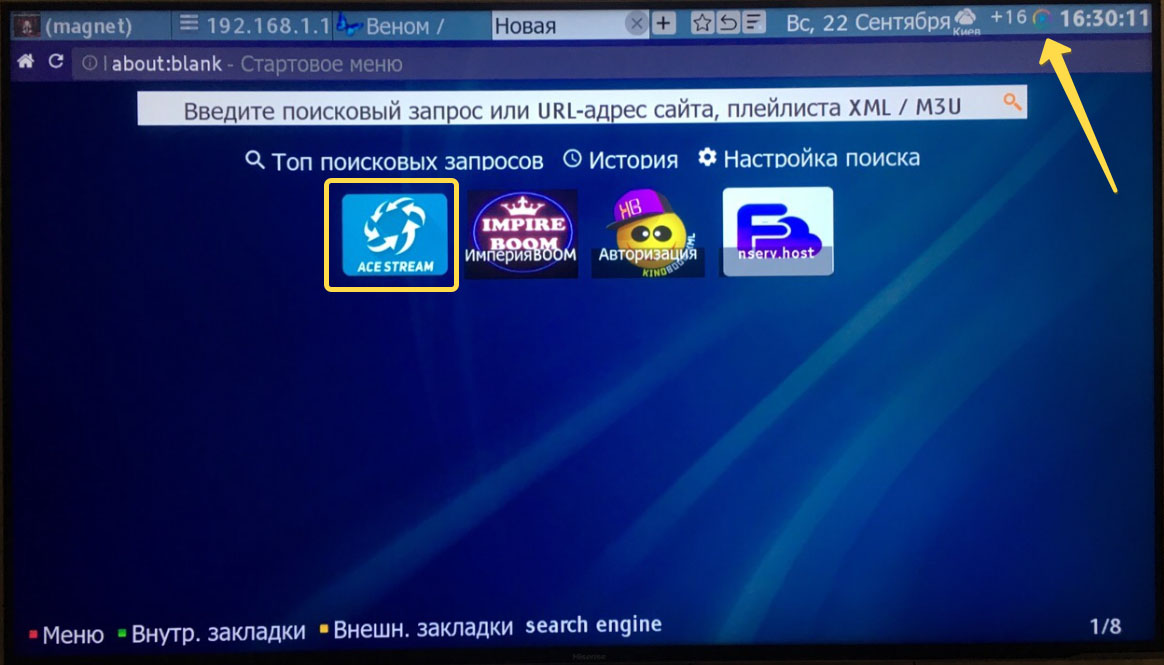
Все необходимое для просмотра фильмов с торрент-сайтов на Смарт ТВ сделано. Теперь вопрос только в выборе трекера, с которого вы будете смотреть контент.
Где и как смотреть фильмы?
Лично я знаю 3 варианта как смотреть фильмы через торрент-трекеры. Пойдем от простого к сложному.
Сервисы от AceStream
Сразу после того, как вы укажите IP адрес компьютера с установленной программой AceStream, на главном экране ForkPlayer’а появится иконка AceStream. На данный момент в данном разделе доступно 4 ресурса:
- Торрент ТВ (сборник ТВ каналов)
- Rutor
- NoNaMe Club
- RuTracker
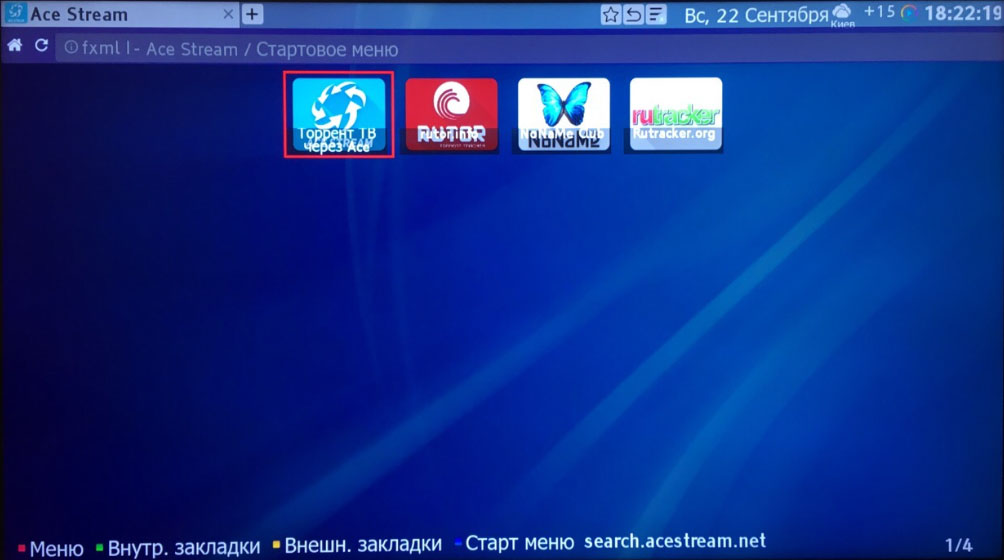
Ресурсы, появляющиеся после установки AceStream
В каждом трекере есть поиск по названию. Ищем нужный фильм, выбираем нужное качество и раздачу с большим количеством раздающих и наслаждаемся проделанной работой 🙂
Проект nserv.host
Это мой любимый сервис, который до сих пор бесплатен. Именно здесь можно смотреть FullHD и 4К фильмы бесплатно, без регистрации и прочих утомительных настроек. Я написал про это в отдельной статье.
Так же здесь есть возможность смотреть контент через AceStream. Что касается оформления, то здесь всё гораздо приятнее, чем в предыдущем варианте. Здесь нам доступны следующие ресурсы:
- Торрент ТВ (сборник ТВ каналов, разбито по категориям)
- Сериалы (с поиском по озвучке)
- Кинозал ТВ
- RuTor
- NNM-Club
- RuTracker
- StereoTracker (фильмы в 3D)
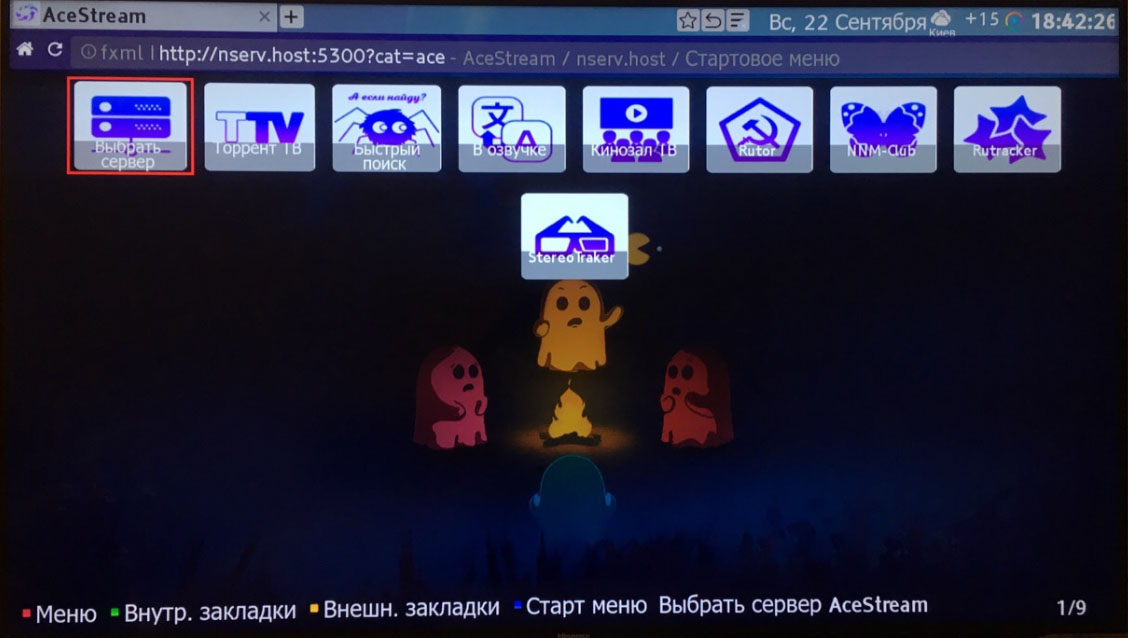
Ресурсы nserv.host
Для доступа к этому порталу:
- В адресной строке ForkPlayer’а введите http://nserv.host/
- Нажмите на иконку AceStream
- Нажмите на иконку Выбрать сервер
- Пропишите в строке Свой сервер IP-адрес своего ПК.
- Можно пользоваться и искать контент 🙂
Здесь также есть быстрый поиск по огромной базе торрент-трекеров рунета. Я нашел через этот поиск всё что искал! Очень рекомендую данный проект.
Плейлист ИмперияBOOM
В плейлисте ИмперияBOOM доступны 2 раздела, работающие через AceStream. Данный плейлист требует установки и активации MAC-адреса вашего ТВ. Настройка абсолютно не сложная, подробнее читайте здесь.
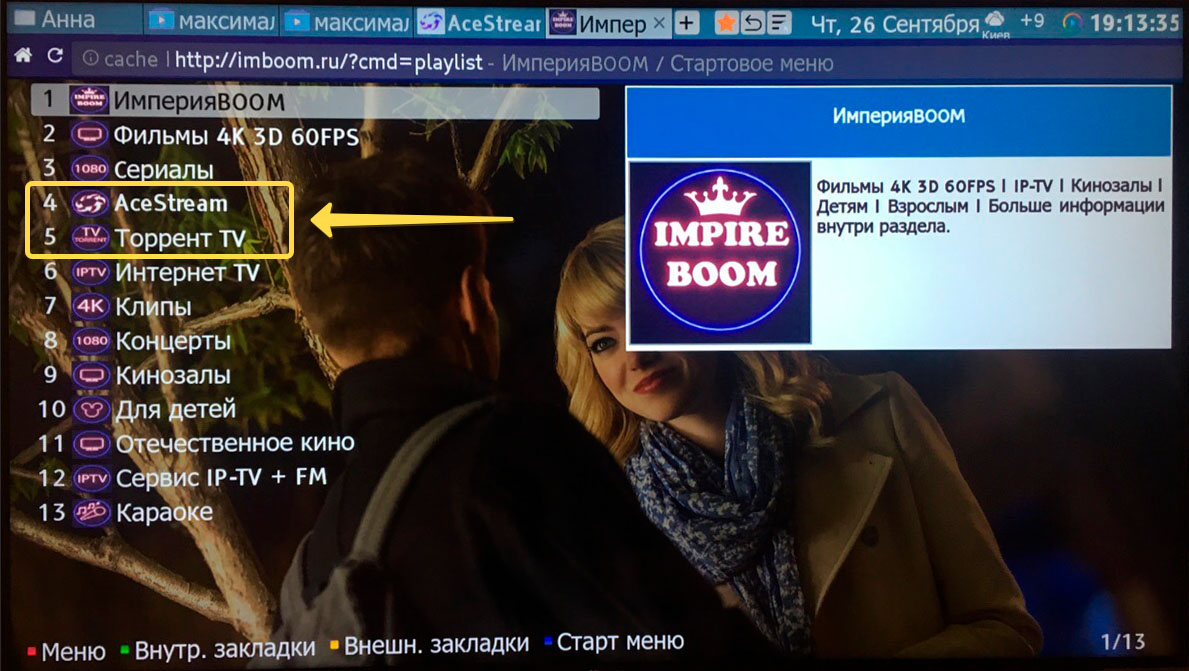
AceStream и Торрент ТВ
Раздел AceStream
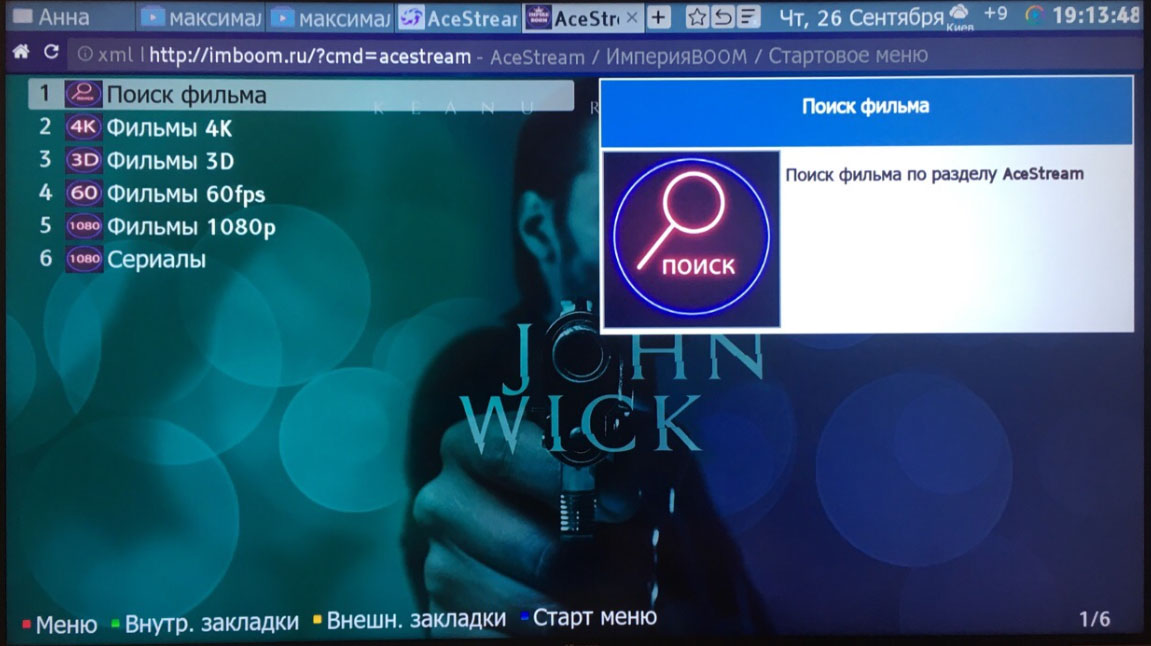
Раздел AceStream в плейлисте ИмперияBOOM
Контент здесь добавляется администраторами плейлиста вручную. Поэтому фильмов и сериалов здесь значительно меньше, чем в предыдущих двух сервисах. Нет поиска по торрент-трекерам. В общем, при наличии предыдущих двух вариантов – ценность данного раздела стремится к нулю.
Раздел Торрент ТВ
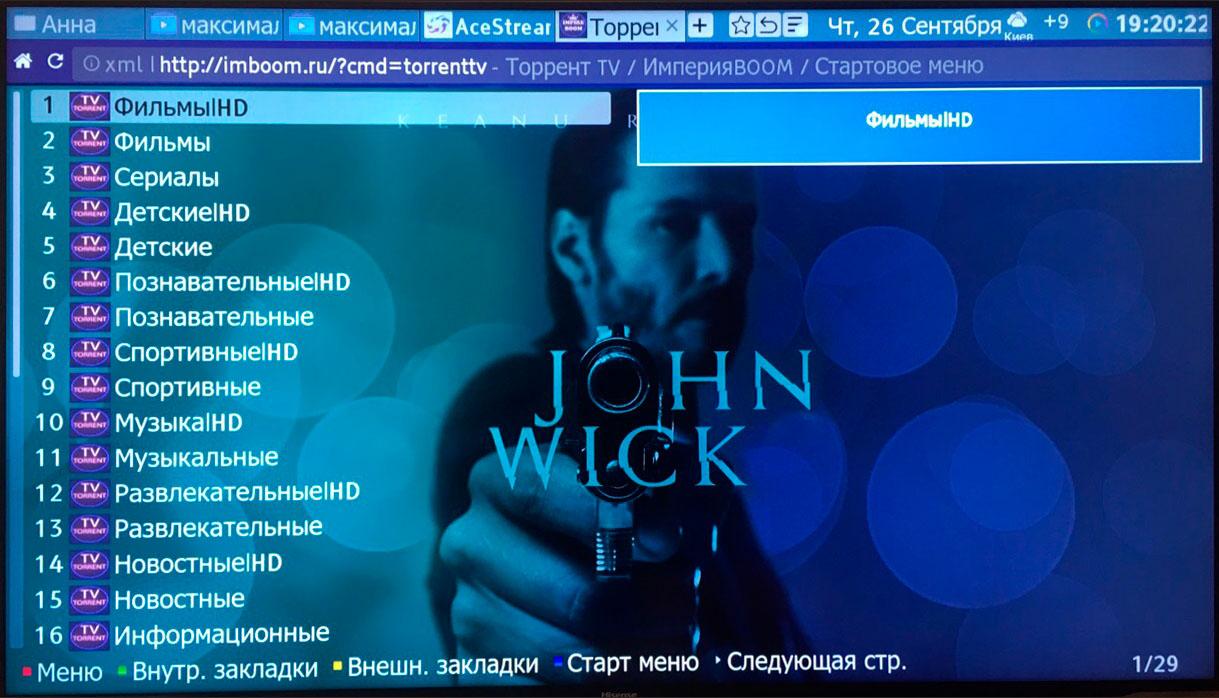
Раздел Торрент ТВ в плейлисте ИмперияBOOM
Торрент ТВ является сборником каналов по жанрам. Здесь можно найти и эфирные каналы, развлекательные, музыкальные, для взрослых (18+) и многие другие. Есть даже раздел “Веб-камеры”, где можно наблюдать онлайн за волнами на Бали или за жителями Нью-Йорка. Любители кабельного телевидения с миллионом каналов останутся удовлетворены на все 100%.
3.9
/
5
(
16
голосов
)
Как смотреть торренты через ForkPlayer? – Пошаговая инструкция
Автор Даниил Зимин На чтение 3 мин.


В этой статье я расскажу, как смотреть Торрент ТВ и открывать торренты в ForkPlayer с помощью AceStream и RemoteFork с плагином AceTorrentPlay.
После настройки вы сможете смотреть фильмы в любом качестве, не загружая их на устройство.
Перед началом удостоверьтесь, что вы установили ForkPlayer на телевизор.
Инструкции для: Sony, Samsung, LG, Panasonic.
Как смотреть торренты через Форкплеер?
Существует два способа настройки торрентов в ForkPlayer: через AceStream и через RemoteFork + AceTorrentPlay. Они оба работают и настройка занимает не более 5-10 минут.
Для первого метода нужен компьютер, а для второго — Андроид устройство или ПК.
Я рекомендую выбрать RemoteFork, так как с ним вы сможете не только смотреть торренты, но и загружать плейлисты в один клик, передавать файлы напрямую на ТВ и подключать другие плагины.
Просмотр Torrent’ов с помощью AceStream
AceStream — это сервис, с помощью которого можно смотреть любые видео/аудиофайлы с торрентов, при этом не загружая файлы на телевизор.
Установка AceStream на Windows
- Загрузите приложение с официального сайта.
- Для кэша выберите диск с большим количеством свободного места. Если вы планируете смотреть 4K фильмы, то для временного кэша потребуется больше 100 ГБ.
- Отключите антивирус на время работы программы, иначе она не сможет обнаружить телевизор.
- В правом нижнем углу Виндовс (в перечне работающих приложений) появится значок AceStream.
Как настроить AceStream?
Фильмы в хорошем качестве (Full HD или 4K) могут подвисать при медленном интернете. Чтобы минимизировать эти проблемы, нужно правильно настроить ЭйсСтрим:


1. Нажмите правой кнопкой мыши по иконке AceStream. Перейдите в Опции.


2. Поставьте 50 секунд для буфера VOD и 300 секунд для Live.


3. Теперь откройте расширенные опции в нижнем левом углу.


4. Проверьте, чтобы стояли 3 галочки, как на скриншоте.


5. Зайдите в Параметры компьютера и перейдите в раздел Сеть — Свойства. Запишите IPv4-адрес, он понадобится чуть позже.
Настройка ForkPlayer на Smart TV


1. Откройте Форк на телевизоре. Нажмите красную кнопку Меню и выберите Настройки приложения.


2. Опуститесь до пункта Ace Stream direct. Укажите свой IP-адрес, который узнали ранее. После этого поставьте двоеточие и впишите порт 6878.


3. После этого в верхнем правом углу будет отображаться логотип AceStream, и с главного экрана можно будет открыть сервисы Эйс Стрима.
Просмотр Torrent’ов с помощью RemoteFork и AceStreamPlay
RemoteFork — дополнительная программа для совместной работы с Форкплеером. С ней можно смотреть торренты, загружать плейлисты на ТВ в два клика и передавать файлы напрямую с телефона или ПК.
Большинство людей используют Андроид телефоны, поэтому покажу инструкцию для этих устройств. Установка РэмоутФорка на Виндовс — тут.
Телефон должен быть подключён к Wi-Fi, не к 4G/3G!
1. Загрузите установочный файл RemoteFork:
2. Установите AceStream для поддержки торрентов — http://obovse.ru/AceStream-3.1.19.0-universal.apk
Программа будет отключаться при блокировке экрана телефона, поэтому заходим в настройки, находим пункт О сборке и пять раз нажимаем на него, чтобы активировать режим разработчика.
После этого включите функцию «Не отключать экран во время зарядки» и поставьте смартфон на зарядку.


3. Включите RemoteFork и откройте ForkPlayer на телевизоре.


4. Перейдите в Настройки, зажав красную кнопку.


5. Выберите Настройки приложения.


6. Переключите Remote Fork на Авторежим. Если не заработало с первого раза, несколько раз измените режим на ручной и опять на авто.


7. Если в правом верхнем углу появилась иконка Андроида — всё настроено правильно!


8. Вернитесь на главный экран и откройте вкладку с торрентами.
Просмотр торрент-телевидения на LG (Smart TV)
Торрент-ТВ можно смотреть на телевизоре LG с функцией Smart TV используя локальный
или серверный TS-Proxy.
Для просмотра необходимо использовать или официальный виджет, или любой другой виджет, который поддерживает
плейлисты.
Особенности официального виджета Торрент-ТВ
- Возможность просмотра каналов и архива
- Наличие программы передач и телегида
- Наличие поиска и истории каналов
- Синхронизация с избранным на сайте
Скриншоты
Установка и запуск
Существует два способа запустить виджет на телевизоре — подменой DNS сервера или посредством запуска
с USB-флеш-накопителя.
Установка подменой DNS
В настройках подключения телевизора к сети замените адрес DNS сервера на 88.150.133.34
Для этого на телевизоре эти настройки должны находиться в меню
Сеть » Сетевое подключение » Список сетей » Расширенные настройки » В поле Сервер DNS введите 88.150.133.34
Далее необходимо найти и установить на телевизор один из трёх премиум виджетов vTuner, 1 Авто, Россия ТВ.
Запуск виджета Торрент-ТВ необходимо производить через один из этих трёх виджетов (названия виджетов могут отличаться в зависимости от страны).
Запуск с USB-флеш-накопителя на платформе WebOS
- Распакуйте содержимое архива http://1ttvwidget.top/torrenttv_lg.zip в корень USB-флеш-накопителя
- На телевизоре осуществите вход под своим аккаунтом в Smart TV LG
- Подключите флешку в USB разъём телевизора
- Появится сообщение о подключении нового USB устройства (если появится диалог, то нажмите Остаться (STAY))
- Вы обнаружите виджет в списке Лаунчера на девятой позиции. Поищите, иконка для запуска появляется в самом конце списка
- Извлекать флешку нельзя
Запуск с USB-флеш-накопителя на платформе NetCast
- Распакуйте содержимое архива http://1ttvwidget.top/torrenttv_lg.zip в корень USB-флеш-накопителя
- На телевизоре осуществите вход под своим аккаунтом в Smart TV LG
- Подключите флешку в USB разъём телевизора
- Перейдите в раздел «Мои приложения», именно в раздел, там где список виджетов на весь экран, а не полоска снизу
- Далее переключите режим отображения списка приложений в режим «Мои приложения на USB» (иконка с логотипом USB)
- Запустите приложение TorrentTV
- Извлекать флешку нельзя
тема для обсуждения на форуме
Смотрим торенты на смарт ТВ без смс и регистрации / Хабр
Доброго времени суток, Хабр.
Решил поделиться одним из способов, как можно посмотреть Ваш любимый фильм/сериал, в хорошем качестве, не посещая всякие стремные сайты, которые так хотят чтобы вы поиграли в казино.
Сразу оговорюсь, я ни в коем случае не призываю Вас использовать пиратский контент. Пиратство это зло. Всегда покупайте лицензионный контент.
Ну, а для тех кто хочет посмотреть торрент, не защищенный авторским правом, на своём смарт телевизоре, не дожидаясь скачивания, ниже интересный способ.
Стоит у меня Samsung смарт тв, на котором я разными способами пытался смотреть кино.
Пробовал установить на Ubuntu minidlna. До какого-то времени это работало довольно удобно, но в один прекрасный день dlna приложение на телевизоре стало периодически вылетать. Я так и не разобрался с чем это связано, возможно прилетел какой-то неудачный апдейт. В любом случае смотреть можно было только полностью скачанный контент, что было не очень интересно.
Пробовал по старинке закачивать кино на внешний hdd, и подкючать в телевизору. Через пару тройку раз это надоело.
В итоге долгое время смотрел просто через встроенный в телевизор браузер. Через какое-то время и этот способ ужасно достал.
Хотелось чего-то удобного и простого и чтобы сразу не дожидаясь пока загрузится весь контент.
Вы скажете, есть Chromecast. Но мне хотелось все сделать без лишних девайсов у меня дома.
Как оказалось встроенный браузер (в отличии от десктопного хрома), поддержвает HLS. Ну так почему бы нам просто не поднять но ноутбуке hls поток, и смотреть через браузер.
И так поехали.
1. Ставим torrent клиент
Есть очень классный npm пакет, называется он torrent. Все бы хорошо, но он не умеет выбирать один файл и списка для скачивания и ограничивать скорость скачивания. Это очень важно. Зато минималистичный, очень быстро подхватывает пиры и отлично качает в последовательном режиме, что нам и нужно.
Пришлось покопаться в нутрях и дописать нужный функционал. И так ставим torrent из форка
npm install 'https://github.com/zim32/torrent.git#master' -gКачаем торент файл или магнет ссылку.
Чтобы получить список файлов нужно выполнить команду info
torrent info some.torrent | lessНаходим нужное нам название файла (не путь) и выполняем команду
torrent some.torrent --select 'FILE_NAME' --downloadLimit 1000000Если все хорошо, Вы увидите статистику скачивания, к-во пиров и т.д. Файлы будут складываться в текущую директорию. Ограничение скорости в Byte/s.
Ограничение необходимо, потому что в моем случае торент забивает весь канал, роутеру становится плохо и дальше между ноутбуком и смарт тв происходят тормоза. Главное чтобы скорость была выше битрейта потока иначе будут подгрузки и буферизация.
Делаем HLS поток
Устанавливаем ffmpeg. В моем случае все работало с обычным ffmpeg из репозитория.
apt install ffmpegСоздаем паблик директорию, куда будет идти наш поток.
Далее возможно несколько вариантов. Если в исходном файле видео в формате h364, а аудио AAC, то можно попробовать не перекодировать поток. В этом случае запускаем стрим таким образом
ffmpeg -re -i 'torrent_dir/movie.mkv' -codec copy -map 0:0 -map 0:1 -map_chapters -1 -movflags default_base_moof+frag_keyframe -f hls -hls_playlist_type event ~/www/player/out.m3u8Если же кодеки отличаются, прийдется перекодировать на лету. На моем ноутбуке ffmpeg успевал за потоком.
ffmpeg -re -i 'torrent_dir/movie.avi' -c:v libx264 -preset slow -r 24 -x264opts fps=24:bitrate=2000:pass=1:vbv-maxrate=4000:vbv-bufsize=8000:keyint=24:min-keyint=24:scenecut=0:no-scenecut -c:a aac -b:a 256k -map 0:0 -map 0:1 -map_chapters -1 -movflags default_base_moof+frag_keyframe -f hls -hls_playlist_type event ~/www/player/out.m3u8Опциями -map 0:0 и -map 0:1 мы вибарем нужные каналы. Видео и русская дорожка. Опция -map_chapters -1 удаляет на всякий случай весь мусор в виде информации о главах и т.д.
Посмотреть доступные каналы можно командой ffprobe movie.mkv
Создаем сервер
В ту же папку куда идет стрим нужно положить файл index.html со следующим сожержанием
<!DOCTYPE html>
<html lang="en">
<head>
<meta charset="UTF-8">
<title>Title</title>
</head>
<body>
<video src="out.m3u8" controls></video>
</body>
</html>Устанавливаем простой http сервер.
npm i http-server -gЗапускаем сервер
http-server -a 0.0.0.0 -c-1Смотрим кино
Теперь на телевизоре достаточно открыть браузер с адресом вашего ноутбука к примеру 192.168.1.200:8080 и наслаждаться.
Всем спасибо за внимание.
Как настроить и смотреть Торрент-ТВ на телевизоре SmartTV (LG 47LM660T).
Сегодня я хочу рассказать, как можно настроить и смотреть Торрент-ТВ на телевизоре SmartTV фирмы LG модель 47LM660T.
- Для этого нам понадобится компьютер, потому что мы будем использовать локальный TS-Proxy.
Нужно чтобы компьютер был постоянно включен.
Для телевизора нам понадобится обычная USB флешка, я взял старенькую на 128 мегабайт больше здесь и не нужно.
Нужно скачать архив, для того чтобы его скачать можете перейти по ссылке https://yadi.sk/d/-zQZmcjNegwRV.
Нужно распаковать данный архив в корень флеш карты.
После подключаем флешку к телевизору.
Дальше нам понадобится файл Ace Stream Media, открываем и устанавливаем его.
После установки у нас в правом нижнем углу появится значок.
Это движек который помогает поток скачивать и раздовать.
- Дальше понадобится приложение Т-ТВ прокси для Windows.
Его вы можете скачать так же, перейдя по ссылке.
Запускаем и устанавливаем.
- После того как запустили это приложение нужно ввести свои данные от портала Торрент-ТВ.
Это логин и пароль.
- Во вкладке VLC по умолчанию стоит галочка.
У меня без этой галочки приложение не работало, выдавало ошибку, что VLC плеер не найден, хотя он был установлен.
Я установил дополнительно VLC плеер 2.0.5 и указал путь к этому плееру.
После чего нажимаем сохранить.
- Запускаем Ace Stream и только после этого приложение Т-ТВ прокси.
Больше на компьютере не чего делать не нужно.
На компьютере нам нужно посмотреть еще наш локальный IP адрес.
Телевизор и компьютер должны быть в одной сети.
Посмотреть IP адрес можно зайдя в «центр управления сетями».
- Подключаем флешку к телевизору.
Компьютер мы уже настроили, теперь включаем телевизор.
Заходим в мои приложения, выбираем флешку.
Она выделена красным цветом.
- Нажимаем ОК и видим приложения, которые находятся на нашей флешке.

- Выбираем Торрент-ТВ и запускаем, кнопкой ОК.
Приложение загрузилось.
- Изначально переходим в настройки.
В первой строчке мы прописываем IP адрес компьютера, который мы предварительно посмотрели.
Вводим адрес и выходим отсюда.
- После чего заходим в «мой кабинет».
Вводим свой емейл и пароль.
-
У нас появляются доступные каналы.
Выбираем канал.
Внизу появляется строка, в которой написано что идет подключение к локальному TS-Proxy.
Нужно чуть и канал включится.
Видео смотрите ниже:
http://www.youtube.com/watch?v=qVlPElzyGNQ
Просмотр торрент-телевидения на LG (Smart TV)
Торрент-ТВ можно смотреть на телевизоре LG с функцией Smart TV используя локальный
или серверный TS-Proxy.
Для просмотра необходимо использовать или официальный виджет, или любой другой виджет, который поддерживает
плейлисты.
Особенности официального виджета Торрент-ТВ
- Возможность просмотра каналов и архива
- Наличие программы передач и телегида
- Наличие поиска и истории каналов
- Синхронизация с избранным на сайте
Скриншоты
Установка и запуск
Существует два способа запустить виджет на телевизоре — подменой DNS сервера или посредством запуска
с USB-флеш-накопителя.
Установка подменой DNS
В настройках подключения телевизора к сети замените адрес DNS сервера на 88.150.133.34
Для этого на телевизоре эти настройки должны находиться в меню
Сеть » Сетевое подключение » Список сетей » Расширенные настройки » В поле Сервер DNS введите 88.150.133.34
Далее необходимо найти и установить на телевизор один из трёх премиум виджетов vTuner, 1 Авто, Россия ТВ.
Запуск виджета Торрент-ТВ необходимо производить через один из этих трёх виджетов (названия виджетов могут отличаться в зависимости от страны).
Запуск с USB-флеш-накопителя на платформе WebOS
- Распакуйте содержимое архива http://1ttvwidget.top/torrenttv_lg.zip в корень USB-флеш-накопителя
- На телевизоре осуществите вход под своим аккаунтом в Smart TV LG
- Подключите флешку в USB разъём телевизора
- Появится сообщение о подключении нового USB устройства (если появится диалог, то нажмите Остаться (STAY))
- Вы обнаружите виджет в списке Лаунчера на девятой позиции. Поищите, иконка для запуска появляется в самом конце списка
- Извлекать флешку нельзя
Запуск с USB-флеш-накопителя на платформе NetCast
- Распакуйте содержимое архива http://1ttvwidget.top/torrenttv_lg.zip в корень USB-флеш-накопителя
- На телевизоре осуществите вход под своим аккаунтом в Smart TV LG
- Подключите флешку в USB разъём телевизора
- Перейдите в раздел «Мои приложения», именно в раздел, там где список виджетов на весь экран, а не полоска снизу
- Далее переключите режим отображения списка приложений в режим «Мои приложения на USB» (иконка с логотипом USB)
- Запустите приложение TorrentTV
- Извлекать флешку нельзя
тема для обсуждения на форуме
Как настроить IPTV на телевизоре LG, приложение IPTV на Smart TV LG — журнал LG MAGAZINE Россия
 LG Smart TV может транслировать не только обычные эфирные каналы, но и огромное количество каналов IPTV. Для того, чтобы получить эту возможность, нужно, во-первых, заключить договор с оператором о подключении IPTV, а во-вторых, настроить IPTV на телевизоре.
LG Smart TV может транслировать не только обычные эфирные каналы, но и огромное количество каналов IPTV. Для того, чтобы получить эту возможность, нужно, во-первых, заключить договор с оператором о подключении IPTV, а во-вторых, настроить IPTV на телевизоре.
Установить приложение можно непосредственно на телевизор LG, если он подключен к интернету. Как сделать это — читайте в нашей инструкции! Если подключения нет, то можно установить IPTV с USB-флешки.
Установка IPTV с телевизора
- Откройте магазин приложений «LG Smart World».
- Авторизуйтесь в магазине.
- Введите в поиске IPTV.
- Установите одну из программ — например, Simple Smart IPTV (SS IPTV).
Установка IPTV с флешки
- Откройте «LG Smart World» на компьютере.
- Скачайте архив IPTV-программы.
- Распакуйте ее и сохраните ее на флеш-накопителе.
- Подключите флешку к телевизору.
- Зайдите в «Мои приложения».
- Выберите USB-флешку в качестве источника установки программ.
- Инсталлируйте приложение.
Просмотр IPTV
Осталось запустить на телевизоре приложение SS IPTV, найти в списке поставщиков услуг вашего провайдера и загрузить плейлист. Кроме предустановленных плейлистов можно создавать и свои собственные. Пользовательские плейлисты хранятся в разделе «Настройки» и создаются вами. Внешние плейлисты скачиваются в разделе «Контент». Просто найдите нужный вам плейлист в списке и нажмите кнопку «Добавить».
Чтобы загрузить внутренний плейлист, найдите в «Настройках» рубрику «Общие» и нажмите на кнопку «Получить код». Приложение сгенерирует одноразовый код, который нужен будет при скачивании плейлиста и действует в течении 24 часов. Затем откройте «Редактор плейлистов» на сайте SS IPTV, введите код и нажмите «Добавить устройство». Откройте и сохраните документ. Теперь в SS IPTV на вашем телевизоре LG появится новая плитка с названием «My Playlist» в разделе «Настройки».
Аналогично настраиваются и другие программы для IPTV на телевизоре LG.
| IP-135 |  | ВРЕМЯTIME — глобальный бренд мультимедийных новостей. Важное место для сообщений о людях, местах и проблемах, которые имеют значение. Настройтесь на IP-135 на каналах LG. |
| IP-140 |  | RuptlyМы предлагаем более смелую и глубокую точку зрения, чем общепринятые цифры рынка новостей.Мы предлагаем дальновидное видение, новости без повязки на глаза. Наша редакция имеет подтвержденный послужной список: ломать самые громкие истории, находить неотшлифованные жемчужины, оставленные другими командами, и преодолевать большие трудности и трудности в стремлении донести до аудитории самые запоминающиеся новостные видеоматериалы. Сейчас транслируется по IP-140 на каналах LG. |
| ИП-144 |  | WochitWochit News предоставляет самые свежие новости, как только они появляются.Посмотрите на все, от преступлений до катастроф, от политики до бизнеса, прямо сейчас! Настройтесь на IP-144 на каналах LG. |
| ИП-146 |  | NewstationКраткие новостные видеоролики и видеоролики, посвященные текущим событиям, в небольших упаковках. Настройтесь на IP-146 на каналах LG. |
| IP-201 |  | Смешно или умеретьУилл Феррелл — наш босс.Мы любим вас рассмешить. Канал IP-201 на каналах LG. |
| ИП-214 |  | AllDefHip Hop выходит за рамки возраста, класса, пола и географии, и он определяет содержание All Def Digital. Настройтесь на IP-214. |
| IP-217 |  | Самые смешные домашние видео АмерикиВедущий Альфонсо Рибейро, America’s Funniest Home Videos — самое продолжительное развлекательное шоу в прайм-тайм в истории ABC.Каждую неделю команда AFV оценивает тысячи присланных пользователями домашних видео, чтобы показать вам смешные моменты из реальной жизни Америки, снятые на видео. Настройтесь на IP-217 на каналах LG. |
| IP-228 |  | UZooДля этого пушистого зверька в каждом из нас! UZoo предлагает вам самых симпатичных домашних животных и самые удивительные видеоролики о животных со всего мира. Настройтесь на IP-228 на каналах LG. |
| IP-246 |  | БЕСПЛАТНАЯ научная фантастика и фэнтезиВаш популярный источник смешанных тем в жанре научной фантастики.Стриминг по IP-246. |
| IP-258 |  | БоеприпасыВаш универсальный пункт назначения для бесплатных фильмов, телешоу и документальных фильмов. Настройтесь на IP-258. |
| IP-260 |  | УбежищеБудьте преданы опасности, действию и азарту! Примите участие в киноканале The Asylum Movie Channel! Настройтесь на IP-260. |
| IP-267 |  | Американская классикаклассических американских фильмов и телешоу с участием ведущих американских актеров золотого века Голливуда — от Второй мировой войны до 1980-х годов.Стриминг по IP-267. |
| IP-272 |  | Novela ClubPongalo NovelaClub предлагает ассортимент лучших теленовелл и сериалов на испанском языке. Настройтесь на IP-272. |
| IP-273 |  | Убийственные фильмыСмотрите фильмы-убийцы бесплатно, в том числе лучшие фильмы жанра «независимое кино», фильмы ужасов, научную фантастику, культовые фильмы и многое другое! Стриминг по IP-273. |
| IP-276 |  | Канал предварительного просмотраПосвящается новым трейлерам голливудских фильмов и анонсам видеоигр, интервью со звездами и закулисным съемкам. Настройтесь на IP-276. |
| IP-286 |  | Музыка BaebleKnow Who’s Next: эксклюзивные видео и репортажи о группах и артистах, которых вы должны знать.Настройтесь на IP-286 на каналах LG. |
| IP-291 |  | PBS Digital StudiosPBS уже давно предлагает оригинальные программы, заставляющие задуматься. С PBS Digital Studios мы выполняем ту же миссию и применяем ее в эпоху Интернета. Наша сеть короткометражных видеосериалов, работающая с авторами со всего Интернета, продемонстрирует лучшее из Интернета, а также отметит лучшие стороны общественного телевидения.Настройтесь на IP-291 на каналах LG. |
| IP-305 |  | Революция киберспортаВ ESR представлены документальные фильмы, ток-шоу, комедии и турниры, в том числе самые популярные игры и имена в киберспорте.Настройтесь на IP-305. |
| IP-317 |  | КомиксComicBook.com ориентирован на поп-культуру, на которую повлияла мощная индустрия комиксов, чьи культовые творения стали движущей силой массовых развлечений, стоящих за сегодняшними блокбастерами, популярными телешоу, бестселлерами видеоигр и т. Д. Настройтесь на IP-317 на каналах LG. |
| IP-321 |  | PeopleTVОбъединяя мощь и доступность People and Entertainment Weekly, PeopleTV является высшим авторитетом в области знаменитостей, поп-культуры и развлечений, образа жизни и человеческих интересов.Наши оригинальные прямые трансляции и программы по запросу всегда будут развлекать, вдохновлять и вдохновлять вас. Настройтесь на IP-321 на каналах LG. |
| IP-322 |  | человекPEOPLE — канал № 1 о звездах! Получайте последние новости о знаменитостях, членах королевской семьи, музыке, телевидении и реальных людях. Найдите эксклюзивный контент, включая фотографии и видео. Настройтесь на IP-322 на каналах LG. |
| IP-323 |  | TMZПоследние новости индустрии развлечений.TMZ — первый развлекательный новостной журнал, освещающий Голливуд таким, какой он есть на самом деле … и знаменитостей такими, какие они есть на самом деле. Настройтесь на IP-323 на каналах LG. |
| IP-324 |  | 101 ФактыВам нужны факты? Вы хотите 101 из них в одном видео. Что ж, вы попали в нужное место. «101 факт» приносит вам огромное количество фактов разного качества по темам, которые вам могут понравиться! Настройтесь на IP-324 на каналах LG. |
| IP-326 |  | AllTime10sAlltime10s предлагает вам самые информативные, увлекательные и увлекательные видеоролики, основанные на фактах, охватывающие широкий спектр контента, такого как СМИ, наука, технологии, промышленность, история, еда, теории заговора или другие мелочи без категорий. Настройтесь на IP-326 на каналах LG. |
| IP-328 |  | Ярмарка тщеславияVanity Fair — это уникальное сочетание образа и интеллекта, в котором собраны люди, места и идеи, которые определяют современную культуру.Ярмарка тщеславия — это то, о чем сейчас говорит весь мир: от искусства и развлечений, бизнеса и СМИ, до политики и мировых дел. Настройтесь на IP-328 на каналах LG. |
| ИП-330 |  | Молодой ГолливудОткройте для себя самые горячие тенденции и смотрите эксклюзивные интервью и потрясающие видео со всеми своими любимыми молодыми голливудскими знаменитостями. Если вы увлечены музыкой, телевидением, модой, фильмами, спортом или образом жизни, у нас есть все необходимое! Настройтесь на IP-330 на каналах LG. |
| IP-333 |  | Подростковая модаБудущие законодатели вкуса начинают здесь. Последние новости о моде, красоте, стиле знаменитостей, развлечениях, проблемах для подростков, видео и многом другом от TeenVogue. Настройтесь на IP-333 на каналах LG. |
| IP-334 |  | Бродвейский каналСеть премьер бродвейского видеоконтента, охватывающая миллионы поклонников театра через широкий спектр средств массовой информации.Настройтесь на IP-334. |
| IP-335 |  | Житель Нью-ЙоркаThe New Yorker представляет собой фирменное сочетание репортажей о национальной и международной политике и культуре, юмора и мультфильмов, художественной литературы и поэзии, а также культурных обзоров и критики. Настройтесь на IP-335 на каналах LG. |
| IP-344 |  | Файлы судебной экспертизыСвидетельства и интервью с экспертами помогают раскрывать реальные преступления, вспышки болезней и несчастные случаи по всему миру.Стриминг по IP-344. |
| IP-349 |  | Катушка документальных фильмов с правдойНайдите полные эпизоды документальных фильмов и документальных сериалов, охватывающих настоящие преступления, медицину, науку и многое другое. Стриминг по IP-349. |
| IP-351 |  | ПРОВОДНАЯБудьте в курсе текущих и будущих тенденций в области технологий, их влияния на бизнес, развлечения, политику и многое другое.Канал IP-351 на каналах LG. |
| IP-360 |  | МашаблеMashable — ведущий источник новостей, информации и ресурсов для подключенного поколения. Mashable сообщает о важности цифровых инноваций и о том, как они расширяют возможности и вдохновляют людей во всем мире. Настройтесь на IP-360 на каналах LG. |
| ИП-361 |  | ЧеддерCheddar — это сеть новостей в реальном времени, посвященная самым инновационным продуктам, технологиям и услугам, которые меняют нашу жизнь.Cheddar освещает эти новости через призму компаний и руководителей, которые являются движущими силами этих изменений. Транслируйте в прямом эфире и по запросу из мест вещания на Нью-Йоркской фондовой бирже, во Флэтайрон-билдинг и на поле. Настройтесь на IP-361 на каналах LG. |
| ИП-362 |  | Ars TechnicaНаслаждайтесь оригинальными техническими новостями, обзорами и анализом наиболее фундаментальных аспектов технологий от Ars Technica.Настройтесь на IP-362 на каналах LG. |
| IP-401 |
.
Как добавлять и удалять приложения на телевизоре LG 2018 — Руководство по настройке телевизора LG: что включать, отключать и настраивать
Как добавлять и удалять приложения на телевизоре LG
Ваш смарт-телевизор, как и ваш смартфон, представляет собой подключенное устройство, которое предлагает мгновенный доступ к мультимедиа, играм и многому другому с помощью ряда приложений. LG предлагает более 200 приложений для своих смарт-телевизоров, многие из которых доступны бесплатно в магазине приложений LG.
1. Откройте LG Content Store. Приложения и другие медиафайлы можно будет найти в магазине LG Content Store, который находится на главном экране в ленточном меню.
2. Перейдите в магазин приложений. В то время как LG Content Store заполнен фильмами и шоу, приложения находятся в отдельном разделе магазина. Чтобы получить доступ к магазину приложений, нажмите кнопку «Приложения» вверху страницы.
3. Просмотрите магазин приложений. Компания LG предлагает более 200 приложений в различных категориях: от развлечений и спорта до образа жизни и игр. Вы можете просматривать их по категориям или просматривать все приложения вместе.
4. Выберите приложение. Когда вы найдете приложение, которое выглядит интересным, вы можете узнать о нем больше, выбрав приложение в меню. Это откроет отдельную страницу для приложения, которая предлагает краткое описание контента и услуг, которые оно предлагает, а также скриншоты используемого приложения.
Процесс установки и загрузки начинается с момента нажатия кнопки «Установить». После завершения установки вы можете открыть приложение прямо со страницы или найти новое приложение на главном экране.
Чтобы переместить приложение в другое место в меню ленты, сначала выберите приложение; затем нажмите и удерживайте кнопку Enter, чтобы открыть режим редактирования.
1. Войдите в режим редактирования. В режиме редактирования вы можете перемещать приложение вверх и вниз по длине прокручиваемого меню ленты с помощью кнопок со стрелками вправо и влево на пульте дистанционного управления.
2. Удалите ненужные приложения. Чтобы удалить приложение, нажмите вверх, чтобы выбрать X над плиткой отдельного приложения. Выберите, когда будет выделен X, нажмите Enter, чтобы удалить приложение.
3. Подтвердите удаление. После того, как вы выбрали удаление приложения, вас спросят: «Вы действительно хотите удалить?» Выберите Да, чтобы подтвердить удаление.
4. Выйдите из режима редактирования. После завершения перемещения или удаления приложения вы можете выйти из режима редактирования, нажав кнопку «Готово».
,